3D模型
- 3D模型
- SU模型
- 材质
- 贴图
- CAD图纸
- 灵感图
- 全球案例
- 效果图
- 方案文本
- PS免抠
3D模型
SU模型
材质
贴图
CAD图纸
灵感图
全球案例
效果图
方案文本
PS免抠
猜你想搜
最近搜索
热门搜索
步骤一:首先我们打开需要操作的Excel表格,框选中我们需要导入的表格内容,并且按下“ctrl+c”进行复制。如下图:
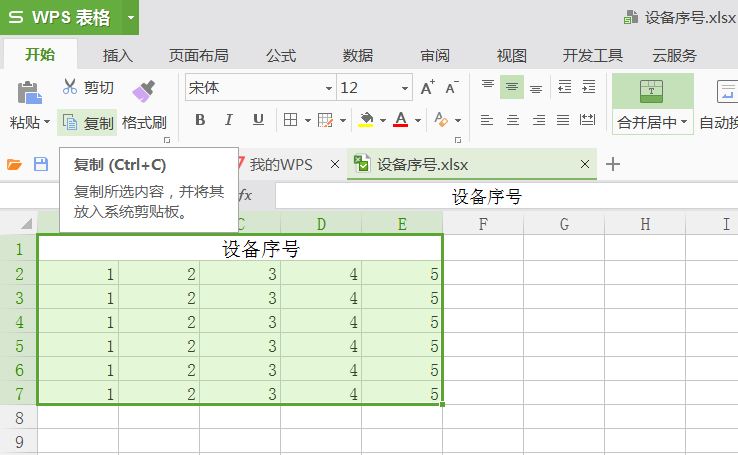
步骤二:运行CAD制图软件,在软件菜单栏中,点击“编辑-选择性粘贴(s)”,系统会跳转出选择性粘贴弹窗。如下图:
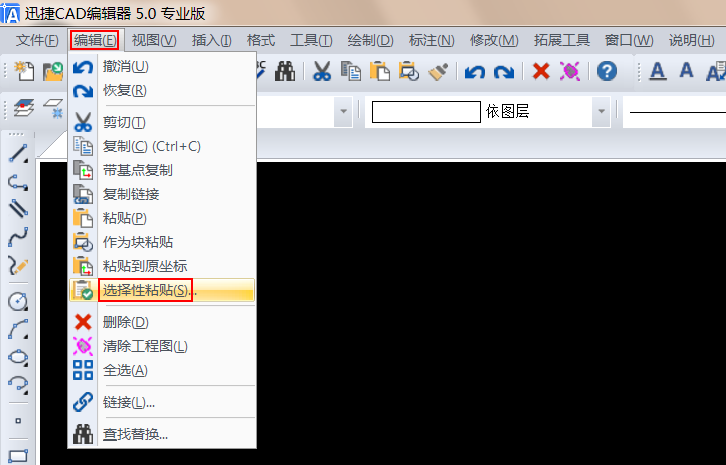
步骤三:在选择性粘贴弹窗中,选择“来源:”为“粘贴(p)”,“作为(a)”为“指令码文字”然后点击确定。如下图:
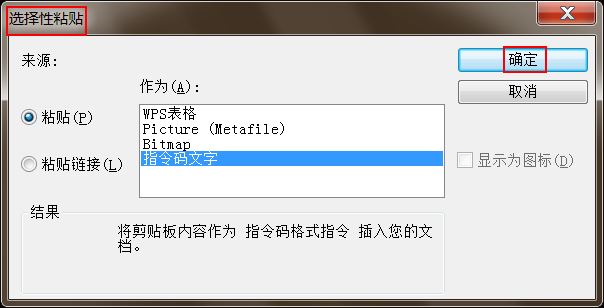
步骤四:在CAD绘图区里选择合适的位置,点击鼠标左键,系统就会自动将Excel表格内容导入到CAD绘图区了。你可以直接保存为CAD图纸文件,也可以在CAD绘图区里进行修改。如下图:
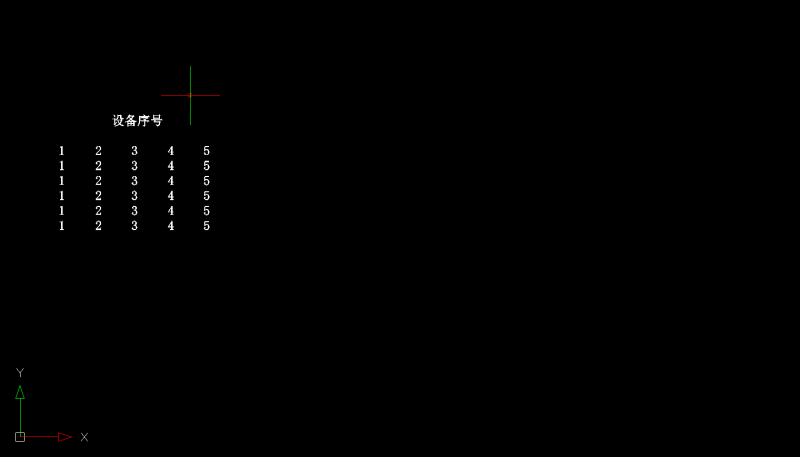
以上就是如何在类似于AutoCAD制图软件中插入Excel表格,Excel转CAD的具体操作方法,是不是非常的简单方便呢!喜欢的小伙伴们快来试一下吧!
复制Excel中的内容,然后在CAD中点编辑(edit)--选择性粘贴(paste
special)--AutoCAD图元--确定--选择插入点-插入后炸开即可
使用AutoCAD的数据连接功能。优点Excel中的数据发生更改后无需手动更改DWg文件中的数据。打开【工具】-【数据连接】-创建新的excle数据连接-自定义连接名称-确定后浏览要连接的文件打开。
接下来导入刚才连接的文本。也可以在这里直接启动数据连接管理器,方法同上。
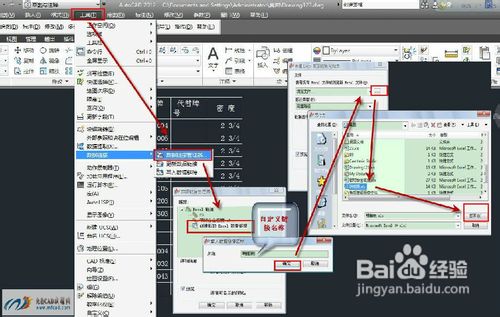

可以直接在excle中选择要复制的表格选择复制,打开AutoCAD找到【编辑】-【选择性粘贴】在选择框中选择【AutoCAD entities(图元)】即可。
直接在Excel或Word中复制文本到AutoCAD中,不过粘贴过来后是图形无法编辑里面的文本。